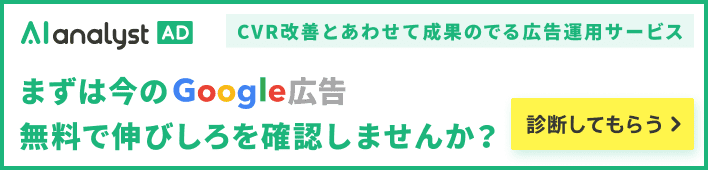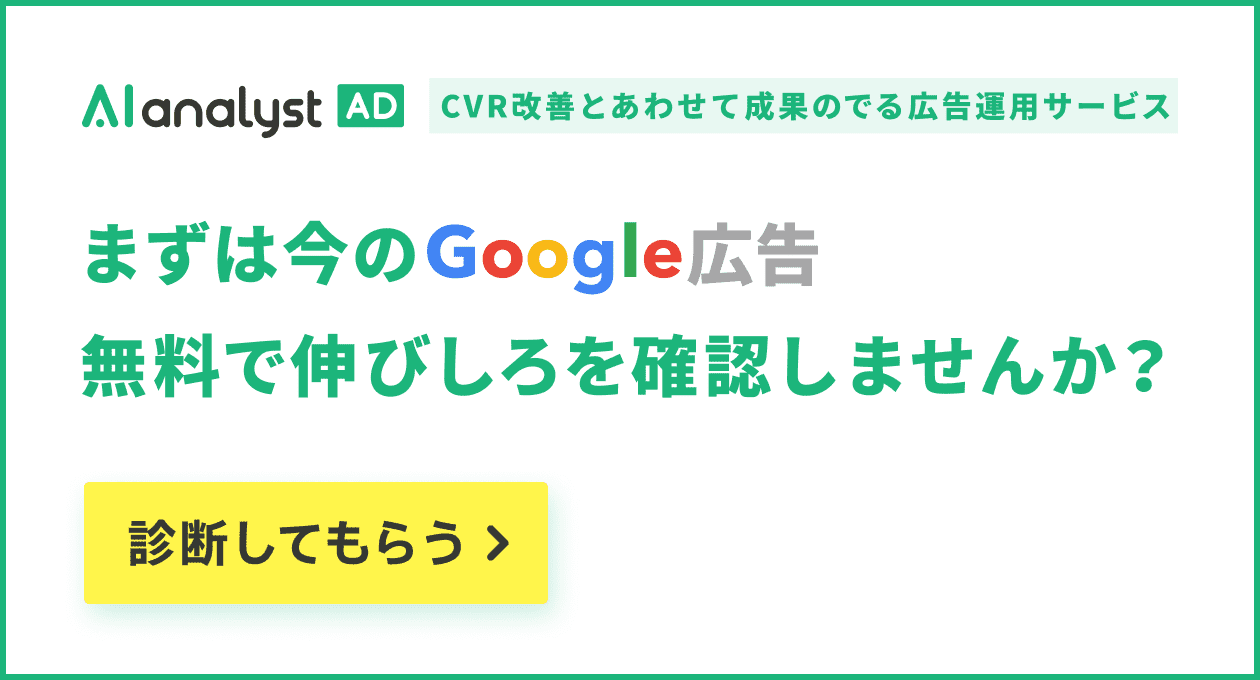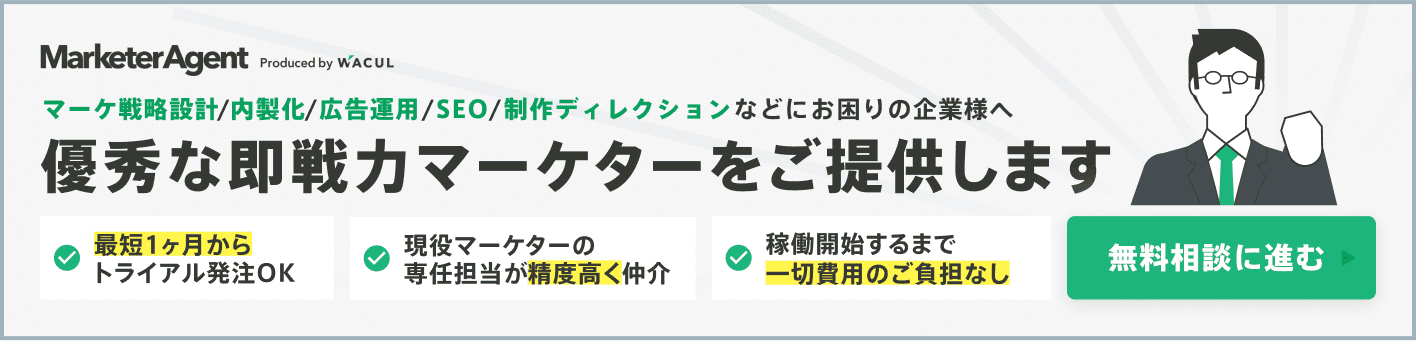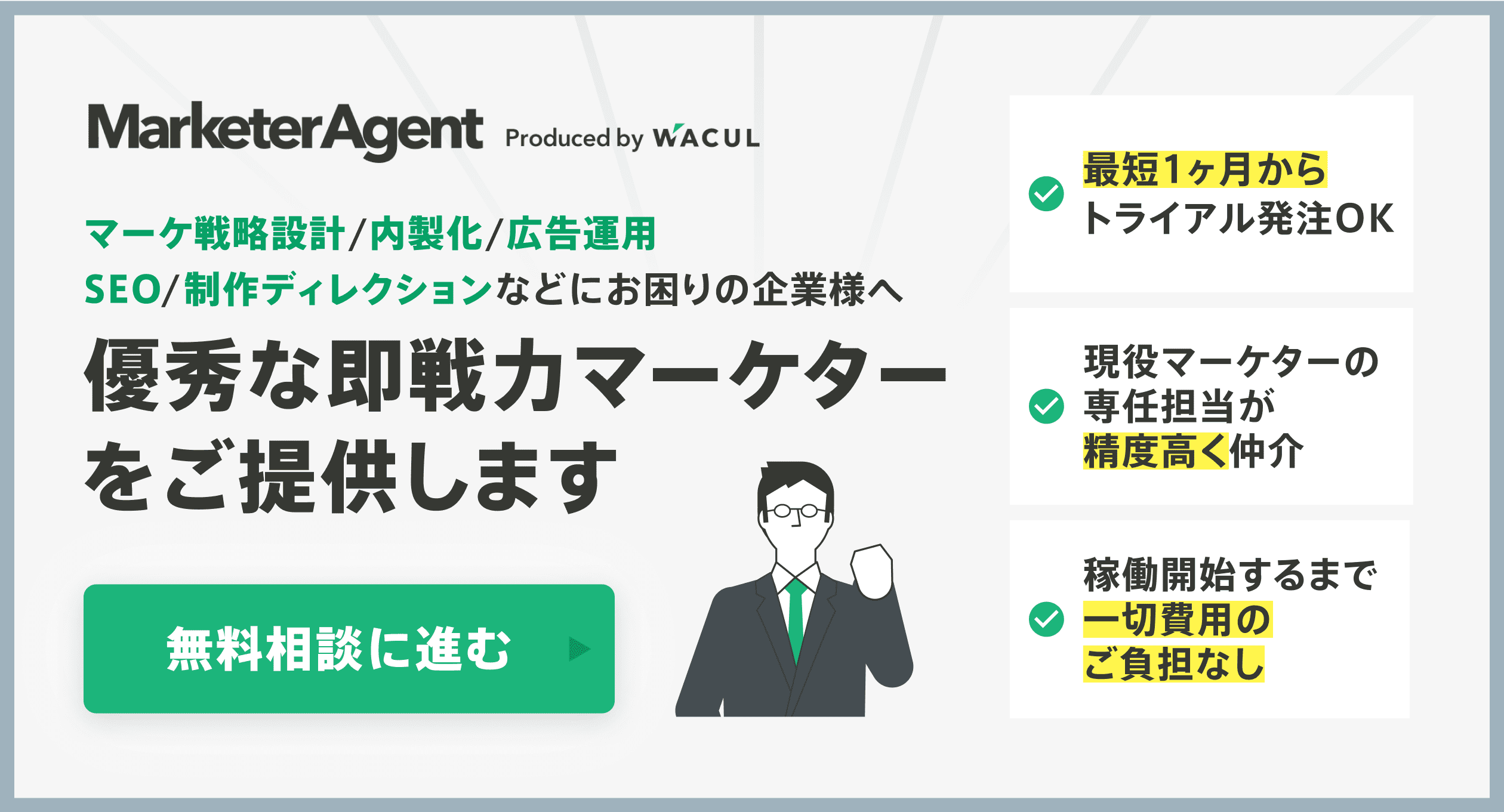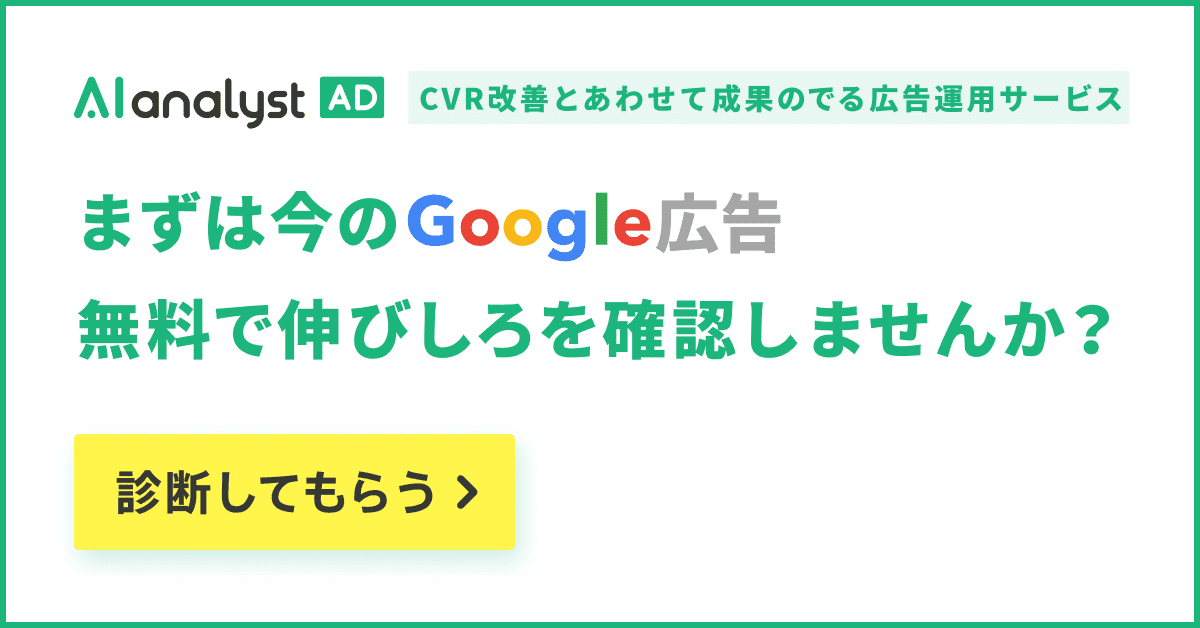SHARE 0
SHARE 0
Google MCCとは?仕組みやメリット・具体的な設定方法を解説
Web広告 |
こんにちは。広告運用代行サービス「AIアナリストAD」ライターチームです。
Google広告で複数のアカウント作成や管理が必要な場合は、MCCの利用をおすすめします。この記事は、MCCがどういったもので、どのような活用方法があるのかを知りたい、Google広告担当者に向けて解説します。MCCの仕組みからメリットや設定方法までをくわしく解説しているため、Google広告を利用する際の参考にしてください。
目次
Google広告の「MCC」とは
MCCとは、Google広告で複数のアカウントを一括管理するためのサービスのことです。複数のアカウントの作成や管理を行っている企業は、MCCの利用がおすすめです。ここでは、MCCの概要について解説します。
各アカウントのアクセスがスムーズに行える
MCCとは、Google広告が提供しているサービスのひとつで、「マイクライアントセンター」を略した言葉です。複数のアカウントで広告の設定や変更が必要な場合は、その都度、アカウントを切り替えなければなりません。ログインやログアウトを繰り返さなければならないため、作業に時間をとられてしまいます。
MCCを活用すれば、すべてのアカウントを管理できるうえに、アカウントごとに行う切り替えの手間を減らせます。
MCCアカウントの階層構造の仕組み
MCCアカウントの仕組みは、いくつかの階層に分けられるツリー構造です。ほかのアカウントを最大で6階層まで設定できるうえに、最大で5つまでMCCアカウントを作成できます。
1つのMCCアカウントを親アカウントとした場合、下位にある子アカウントとリンク付けを行うことで、MCCアカウントで一括管理できるようになります。また、親アカウントと、ほかのMCCアカウントのリンク付けによって、親アカウントの階層に加えることも可能です。
ただし、すでに作成済みのアカウントをMCCアカウントに置き換えることはできません。MCCアカウントを設定するには、新規作成を行う必要があります。ほかにも、直接クライアントに設定できるMCCアカウントは1つまでと決まっています。
MCCを活用するメリット
MCCアカウントを作成するメリットは、複数のアカウントを管理できることだけではありません。以下では、MCCを広告運用に活用した場合に得られるメリットについて解説します。
管理画面での検索や操作が可能
MCCアカウントでは、複数の広告アカウントを紐付けることで、管理がしやすくなります。MCCでは、ダッシュボードと呼ばれる管理画面があり、この画面上ですべてのアカウントを管理できます。管理画面にログインすると、リンク付けしたアカウントがすべて表示されるため、アカウントの検索はもちろん、設定や編集などの操作も可能です。
これにより、広告運用の担当者は、MCCの管理画面ですべての操作を行えるようになります。
ログインやログアウトの手間を減らせる
一般的に、複数のアカウントを運用する場合、操作が必要なアカウントにログインし、設定後にログアウトをしてから、別のアカウントにログインするといった操作が必要です。このような、アカウントの切り替えが煩わしいと思うケースもあるでしょう。
しかし、MCCアカウントであれば、管理画面に1度ログインするだけで、紐付けしたアカウントへのアクセスを容易に行えます。
キャンペーンの編集を個別に行わずに済む
複数のアカウントでキャンペーンを実施する場合は、個別に設定を行う必要があります。たとえキャンペーンの設定内容が同じであっても、アカウントが紐付けされていないため、面倒でも1つずつ設定を行わなければなりません。
MCCであれば、リンク付けしたアカウントへのキャンペーンの編集を一括で行えます。たとえば、キャンペーンの作成だけでなく、中止や1日の予算の変更、メールの通知などの設定も可能です。
アラート機能で注意喚起できる
MCCには、さまざまなアラート機能があり、必要に応じて通知の有無を設定できます。利用できるアラート機能は、以下のとおりです。
- お支払いのアラート
- キーワードと広告のアラート
- キャンペーンのアラート
- 予算のアラート
- アカウントのアラート
「お支払いのアラート」は、クレジットカードの期限切れや、支払時の不承認を知らせてくれる機能です。「キーワードと広告のアラート」は、不承認となった広告や成果が出ないキーワードなどを通知してくれます。キャンペーンの終了を通知してほしい場合は、「キャンペーンのアラート」が有効です。
「予算のアラート」は、アカウントごとの予算の残高が少なくなった場合やゼロになった場合などに通知してくれます。「アカウントのアラート」は、設定が不十分で無効にされているアカウントの有無を把握する際に便利です。
各アカウントの成果を把握しやすい
MCCアカウントの管理画面にログインすれば、アカウントごとのコンバージョン数などのデータ測定も一括管理できます。詳細分析などのレポートを自動で作成できるため、アカウントごとの成果を把握する際にもおすすめです。
MCCのレポートエディタでは、データ分析をリアルタイムで行えます。コンバージョンなどのデータをCSVファイルでダウンロードできるだけでなく、表やグラフなどに可視化したレポートの作成も可能です。
管理権限を自由に設定できる
MCCでは、複数のユーザーを招待して、共同で管理できます。また、ユーザーごとに閲覧が可能な範囲を制限できる、管理権限の設定も可能です。管理権限の種類と利用範囲は、以下のとおりです。
- 管理者権限
- 標準アクセス
- 読み取り専用権限
- お支払いとご請求
- メール専用権限
「管理者権限」では、何の制限もなく、MCCアカウントのすべての表示や編集、管理を行えます。管理者権限のみがアクセス権をもつものもあります。「標準アクセス」では、一部のアカウントやキャンペーンの表示・編集・管理も可能です。
「読み取り専用権限」は、MCCアカウントの閲覧のみを許可されています。「お支払いとご請求」は、支払い情報の表示や編集を行えます。「メール専用権限」では、MCCアカウントからの通知メールの受信設定を行います。
子アカウントの請求をまとめられる
従来は、アカウントごとに請求を行うしか方法がありませんでした。そのため、同一のクライアントに対し、複数の請求書を発行する必要がありました。しかし、MCCの統合請求機能を活用すれば、同一のクライアントの子アカウントの請求をひとまとめにできます。
これにより、個別に請求書を発行する手間がなくなり、請求関連の業務の効率化も図りやすくなりました。さらに、アカウントごとの支払い方法や請求書の発行などの変更も行えます。
MCCアカウントを新規作成する手順
MCCアカウントを作成するには、まず「MCCアカウント作成ページ」にアクセスし、アカウントの作成を行いましょう。ログインする際は、MCCの作成時に利用するGoogleアカウントでアクセスする必要があります。「MCCアカウント作成ページ」へのログインは、以下のリンクから行えます。
Google 広告アカウントを一元管理|GOOGLE 広告クライアント センター (MCC)
メールアドレスとアカウント名を入力してから、MCCを利用する目的を「他のユーザーのアカウントを管理する」と「自分のアカウントを管理する」のどちらかを選択します。
次に、国やタイムゾーン、通貨の選択内容を確認しましょう。たとえば、日本で設定する場合は、タイムゾーンが日本時間、通貨が日本円になっていることを確認します。すべての項目の確認や変更後に、「アカウントを確認」をクリックすれば、設定完了です。
MCCで活用したいおすすめ機能
MCCでは、アラート機能などさまざまな機能を利用できますが、ほかにも便利な機能があります。ここでは、Google広告の運用におすすめの機能を紹介します。
リマーケティングリストの共有機能
別アカウントで作成したリマーケティングリストを利用できる機能があります。この機能を利用するには、MCCとのリンク付けが不可欠です。その際に、リマーケティングリストを共有したい子アカウントから許可を受ける必要があります。
ラベル機能
ラベル機能を活用すれば、ラベル付けしたアカウントの分類が容易に行えるようになります。これにより、アカウントに優先順位をつけることも可能です。また、レポートの自動作成を行う際に、ラベルごとに選択できます。
まとめ
MCCの活用により、複数のアカウントを一括管理できるほか、さまざまな機能を駆使して、Google広告の運用を効率化できます。MCCアカウントは、Googleアカウントで作成できるため、ぜひ試してみてください。
広告運用代行サービス「AIアナリストAD」では、低コストで効率的な広告運用をお手伝いします。30,000サイトを改善したノウハウで、精緻な入札調整から、最適な予算配分まで一貫して支援し、CVにつながる広告配信を実現します。Web広告の運用にお悩みでしたら、お気軽にご相談ください。
この記事の執筆者
株式会社WACUL
株式会社WACUL(ワカル)は、「Webサイト分析をシンプルに」というビジョンのもと、簡単にWebサイト改善の方針を手にすることができる世の中を実現します。